Cum se creează un formular de înregistrare condiționată în WordPress? (Ghid Ușor 2022)
Publicat: 2022-02-18Dacă doriți să oferiți utilizatorilor o experiență de înregistrare personalizată, un formular de înregistrare condiționată în WordPress este cel mai bun pariu.
Acum, s-ar putea să vă întrebați cum să creați unul pentru site-ul dvs. web. Nu vă faceți griji! Tot ce aveți nevoie este incredibilul plugin de înregistrare a utilizatorilor și acest tutorial detaliat pas cu pas despre cum să adăugați câmpuri condiționate la formularul de înregistrare WordPress.
Dar înainte de a trece direct la pași, să înțelegem de ce ar trebui să utilizați mai întâi logica condiționată în formularele de înregistrare a utilizatorilor.
De ce să folosiți logica condiționată în formularele de înregistrare a utilizatorilor?
Logica condiționată este necesară pentru a controla ce informații doriți să vă furnizeze utilizatorii. Aceasta înseamnă că puteți afișa câmpuri unice utilizatorilor în funcție de ocupația lor, mediul educațional, grupa de vârstă și alte criterii. Deci, veți crea un formular de înregistrare în funcție de nevoile utilizatorului.
Pentru a ilustra în continuare, dacă un utilizator setează câmpul Ocupație ca „Încă student” în formularul de înregistrare, următoarele câmpuri care vor fi afișate vor fi doar cele relevante pentru utilizatorii care sunt încă studenți.
Nu numai că veți oferi o experiență plăcută utilizatorului în timpul înregistrării, dar veți aduna și informații precise despre utilizatorii dvs. În plus, ratele de înscriere vor crește, de asemenea, dacă vă concentrați utilizatorii pe câmpurile de înregistrare relevante.
Având în vedere beneficiile sale, este posibil să doriți un formular de înregistrare condiționată și pentru site-ul dvs. Există multe pluginuri de înregistrare care vă vor ajuta să creați unul în cel mai scurt timp.
Dar vă recomandăm Înregistrarea utilizatorului, un generator de formulare de înregistrare prin glisare și plasare care este ușor de configurat și utilizat. Nu aveți nevoie de abilități de codare pentru a utiliza cât mai bine acest plugin.
Tot ce trebuie să faceți este să trageți și să plasați toate câmpurile necesare în formularul dvs., să personalizați setările acestuia și gata!
Mai bine, înregistrarea utilizatorilor oferă o integrare impecabilă cu WooCommerce. Împreună cu suplimentul său WooCommerce, veți putea să creați formulare personalizate de înregistrare WooCommerce cu câmpuri de facturare, expediere și plată.
De aceea, am folosit pluginul Înregistrare utilizator în tutorialul nostru pentru a vă arăta cum să creați un formular de înregistrare condiționată în WordPress.
Cum se creează un formular de înregistrare condiționată în WordPress?
Iată un ghid detaliat pe care îl puteți urma pentru a crea un formular de înregistrare condiționată în WordPress folosind pluginul Înregistrare utilizator. Ar trebui să construiți rapid unul pentru site-ul dvs. urmând acești pași simpli.
Așadar, haideți să intrăm direct în ea!
1. Instalați pluginul User Registration Pro
Primul pas este să instalați pluginul, adică pluginul User Registration Pro pe site-ul dvs. WordPress. Puteți folosi versiunea gratuită a acestui plugin pentru a crea formulare simple de înregistrare. Cu toate acestea, suplimentul Condițional Logic, care vă permite să creați câmpuri condiționate, este disponibil numai pentru utilizatorii premium.
Astfel, trebuie mai întâi să cumpărați planul User Registration Plus sau mai sus pentru a accesa acest supliment. Pentru asta, accesați pagina oficială de prețuri și alegeți un plan potrivit pentru dvs. După ce ați cumpărat pluginul premium, conectați-vă la contul dvs. cu detaliile de conectare furnizate în e-mailul dvs.
Aici, deschideți fila Descărcări și descărcați fișierul ZIP User Registration Pro .
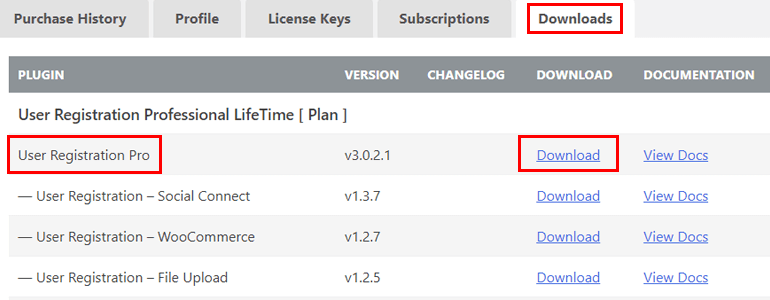
Apoi, conectați-vă la tabloul de bord WordPress și navigați la secțiunea Adăugați nou sub Pluginuri . În această pagină, faceți clic pe butonul Încărcați pluginul și selectați Alegeți fișierul . Apoi, încărcați fișierul ZIP și apăsați butonul Instalați acum .
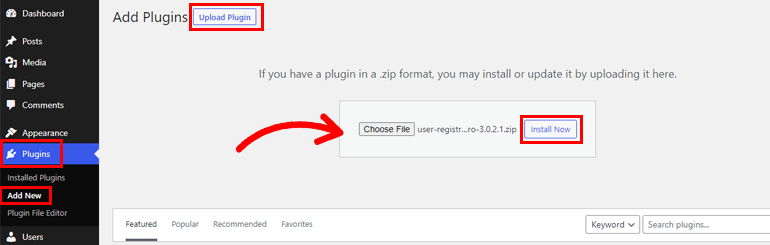
Și nu uitați să activați pluginul pentru a finaliza instalarea.
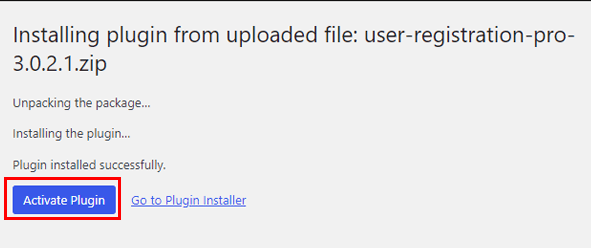
Acum, veți vedea o notificare în partea de sus care vă cere să instalați paginile de înregistrare a utilizatorilor .

Puteți face clic pe această opțiune pentru a adăuga paginile Contul meu și Înregistrare pe site-ul dvs. Ele elimină necesitatea de a crea un cont nou și pagini de înregistrare de la zero.
Când ați terminat de instalat paginile, trebuie să mergeți la Setări >> General și să activați opțiunea de membru . Utilizatorii nu se pot înregistra pe site-ul dvs. dacă nu activați această funcție.
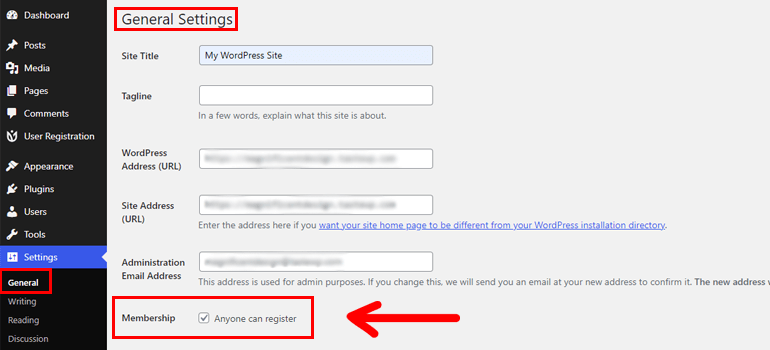
2. Instalați și activați programul de completare Conditional Logic
Acum că ați instalat pluginul User Registration Pro, puteți crea cu ușurință formulare generale de înregistrare. Cu toate acestea, trebuie să instalați suplimentul Conditional Logic pentru a crea formulare de înregistrare condiționată.
Puteți găsi și descărca fișierul de supliment din fila Descărcări din tabloul de bord contului dvs.
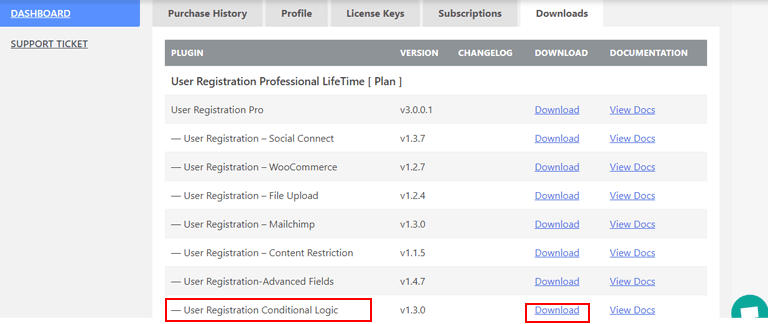
Apoi, deschideți tabloul de bord WordPress și accesați Pluginuri >> Adăugați nou >> Încărcați pluginul . Instalați și activați suplimentul în același mod în care am configurat User Registration Pro.
Acum, veți vedea un mesaj sub pluginul Înregistrare utilizator (Pro) prin care se solicită o cheie de licență pe pagina Pluginuri instalate .
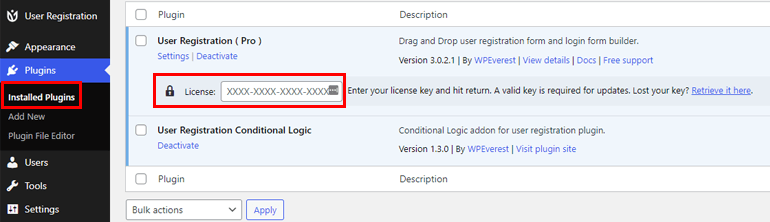
Trebuie să copiați cheia de licență din tabloul de bord al contului, să o inserați aici și să faceți clic pe Enter.
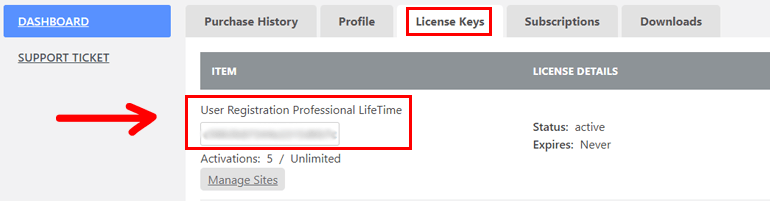
Cu asta, sunteți gata să utilizați suplimentul Conditional Logic pentru a crea un formular de înregistrare condiționată în WordPress.
3. Creați un formular de înregistrare logică condiționată
Acum este timpul să creați un formular de înregistrare pentru site-ul dvs. folosind generatorul de formulare. Începeți prin a face clic pe Adăugați nou sub fila Înregistrare utilizator din tabloul de bord WordPress.
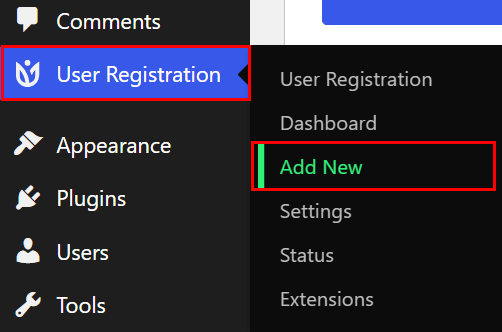
Aceasta va deschide generatorul de formulare de înregistrare a utilizatorului cu toate câmpurile disponibile în stânga și formularul real în dreapta.
Mai întâi, dați formularului un nume, de exemplu, „ Înregistrare client ”.
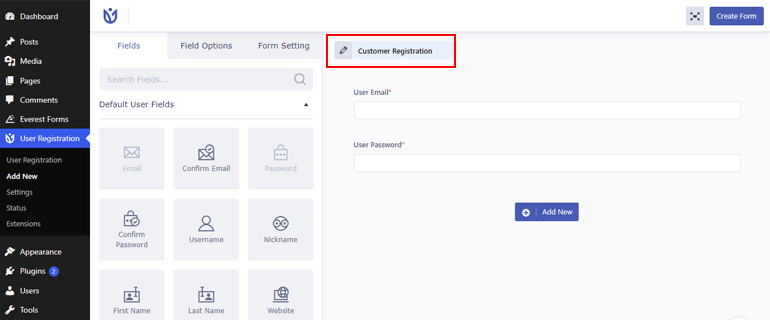
Formularul are deja două câmpuri implicite: E- mail utilizator și Parolă utilizator . Puteți adăuga orice câmpuri suplimentare de care aveți nevoie, cum ar fi Prenume , Nume , E- mail etc. De asemenea, puteți utiliza câmpurile Caseta de selectare , Radio și Meniu derulant pentru a afla vârsta, sexul publicului și multe altele.

Pentru a adăuga un câmp suplimentar, trageți câmpul și plasați-l în formular și mutați poziția trăgându-l rapid în sus și în jos.
Dacă doriți să personalizați câmpurile, o puteți face cu ușurință prin Opțiuni câmp , care vor apărea atunci când faceți pur și simplu clic pe câmp.
Acum, puteți edita Eticheta , Substituentul și Descrierea câmpului prin Setări generale .
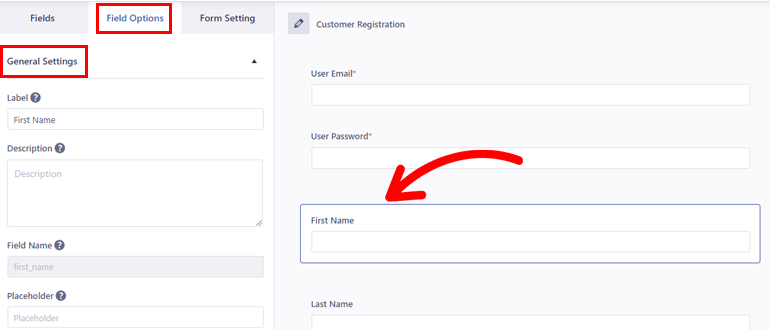
De asemenea, puteți adăuga clase personalizate în câmpurile din Setări avansate . Unele câmpuri, cum ar fi Prenume , vor prezenta opțiuni mai avansate, cum ar fi Permiteți completarea dinamică a câmpului .
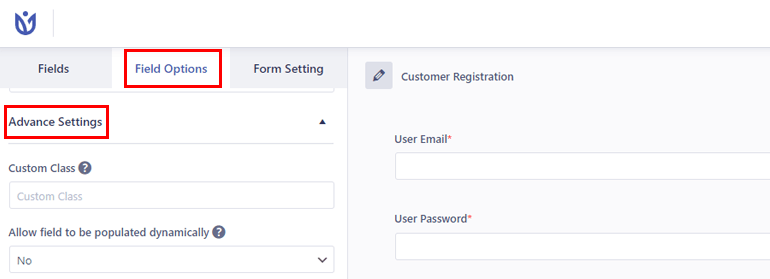
Dar pentru a face un câmp de formular condiționat, va trebui să activați logica condiționată pentru câmpul menționat prin Setări condiționate .
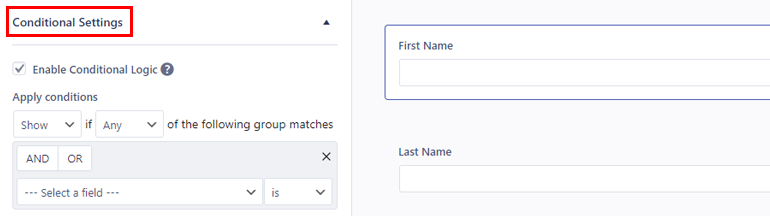
Logica condiționată pentru orice câmp rămâne dezactivată în mod implicit. Așadar, trebuie să faceți clic pe Opțiuni câmp și să bifați caseta de selectare Activare logică condiționată pentru a aplica logica condiționată câmpului selectat.
Apoi, aplicați condiții pentru câmp. Puteți alege să afișați sau să ascundeți câmpul în funcție de condițiile pe care urmează să le setați.
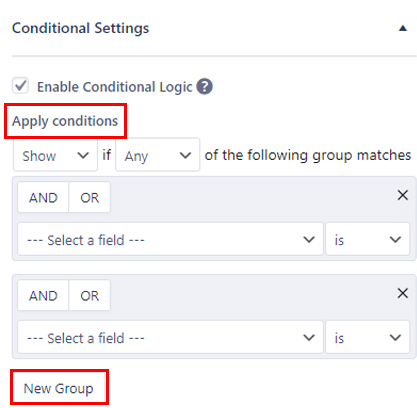
Apoi, selectați fie TOATE , fie ORICE grupele de condiții de aplicat câmpului. ALL înseamnă că toate grupurile trebuie să fie adevărate, în timp ce ORICE înseamnă că oricare dintre următoarele grupuri poate fi adevărată pentru ca condiția să se aplice.
Trebuie să vă asigurați că aveți cel puțin un grup și o condiție în cadrul unui grup.
Acum, decideți dacă doriți logica AND sau SAU pentru grupul de condiții. Alegeți ȘI dacă doriți ca toate condițiile definite în interiorul grupului să fie adevărate pentru a afișa sau a ascunde câmpul. Alegeți SAU pentru a afișa sau a ascunde câmpul dacă cel puțin una dintre condițiile definite în interiorul grupului este adevărată.
Odată ce primul grup este configurat, puteți adăuga câte grupuri aveți nevoie. Doar faceți clic pe Grup nou și va adăuga un nou grup logic condiționat sub primul. În plus, puteți face clic pe semnul „+” dacă doriți să adăugați mai multe condiții într-un grup și pe „x” pentru a-l șterge.
De exemplu, să presupunem că ați activat logica condiționată pentru câmpul Numele universității . Ați setat condiția ca „ Afișați câmpul dacă oricare dintre următoarele grupuri se potrivește” și ați folosit logica AND . De asemenea, să creăm două condiții în al doilea grup de condiții și să folosim logica SAU pentru el.
Aceasta înseamnă că câmpul Numele universității va apărea numai atunci când un utilizator alege Student pentru domeniul Ocupație și Licență sau Master pentru domeniul Nivel de educație .
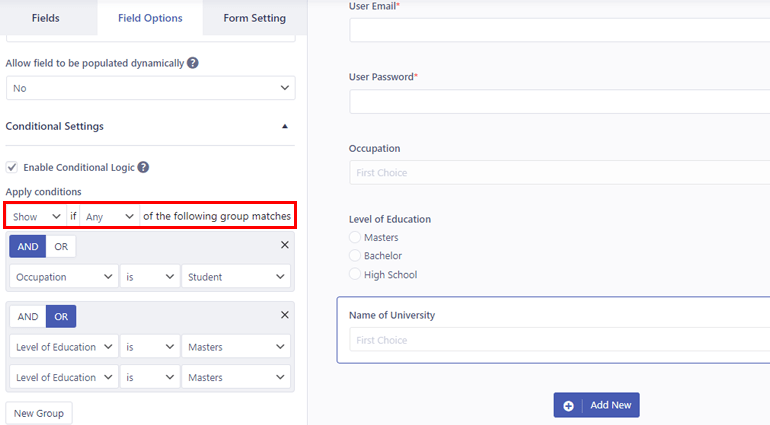
De asemenea, dacă utilizați logica SAU pentru grupurile condiționate, câmpul Numele universității va apărea numai atunci când un utilizator este fie student, fie are o diplomă de master sau de licență.
Asta e! Puteți adăuga în formularul dvs. câte câmpuri condiționate doriți. Doar activați opțiunea logică condiționată și aplicați condițiile.
După ce ați terminat cu adăugarea câmpurilor și personalizarea acestora, faceți clic pe Creare formular în dreapta sus.
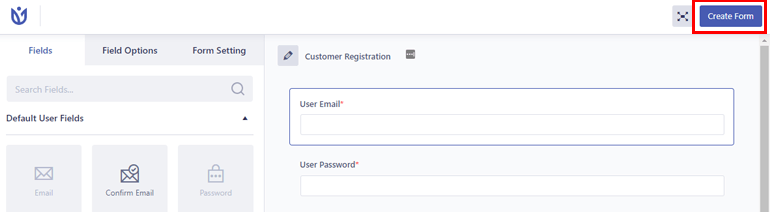
Cu asta, ați creat cu succes un formular de înregistrare personalizat cu câmpuri condiționate.
4. Configurați setările formularului de înregistrare condiționată WordPress
Un alt pas important al acestui proces este configurarea setărilor formularului de înregistrare condiționată din fila Setări generale din Setare formular .
Aici, puteți alege să activați parola puternică , să setați roluri implicite de utilizator și să activați asistența reCaptcha .
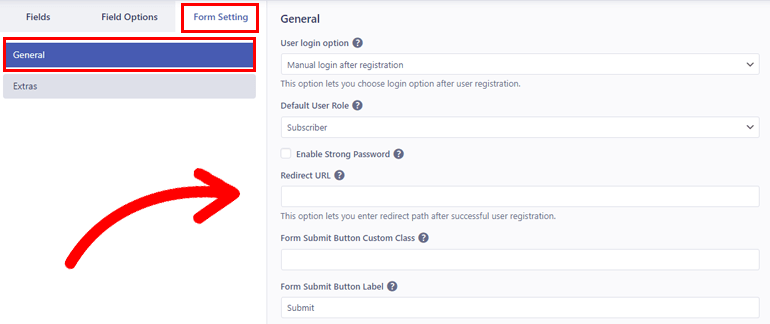
Activarea suportului reCaptcha și Activarea parolei puternice sunt câteva funcții obligatorii pentru a asigura securitatea în timpul înregistrării utilizatorului.
Cel mai important, puteți activa Atribuirea rolurilor de utilizator în mod condiționat pentru a atribui roluri de utilizator, cum ar fi administrator, editor, autor și altele, pe baza unui set specific de condiții.
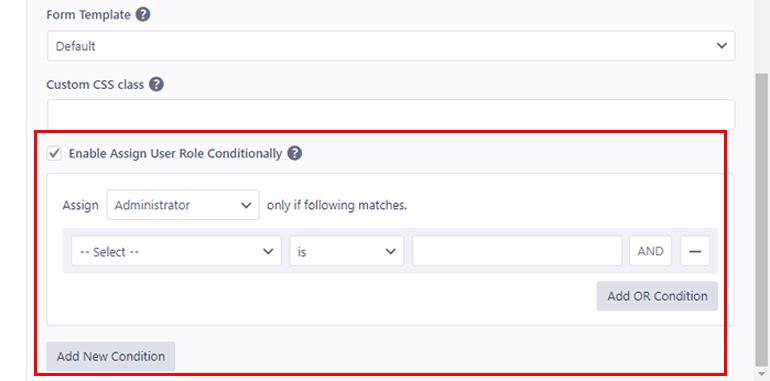
În plus, puteți edita și alte setări valoroase, cum ar fi Poziția mesajului de succes , Șablon de formular și Adresa URL de redirecționare .
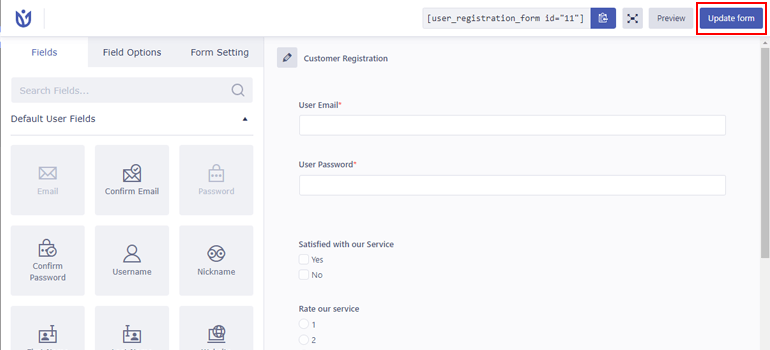
Deci, după ce ați configurat setarea formularului de înregistrare condiționată, alegeți Actualizare formular pentru a actualiza modificările.
5. Adăugați formularul de înregistrare condiționată pe site-ul dvs
Doar construirea unui formular de înregistrare condiționată nu este suficientă. Încă trebuie să îl adăugați pe site-ul dvs. WordPress după ce ați terminat de creat.
Îl puteți plasa la cea mai obișnuită opțiune de plasare, cum ar fi postarea sau pagina site-ului dvs. Pentru asta, creați o nouă postare sau pagină în WordPress sau alegeți să actualizați formularul pe unul existent.
Faceți clic pe pictograma „ + ” și alegeți blocul Înregistrare utilizator . După aceea, selectați formularul de înregistrare condiționată pe care l-ați creat din meniul drop-down pentru a-l adăuga pe pagina dvs. Acum, selectați butonul Publicați din dreapta sus pentru a face formularul să apară pe site-ul dvs.
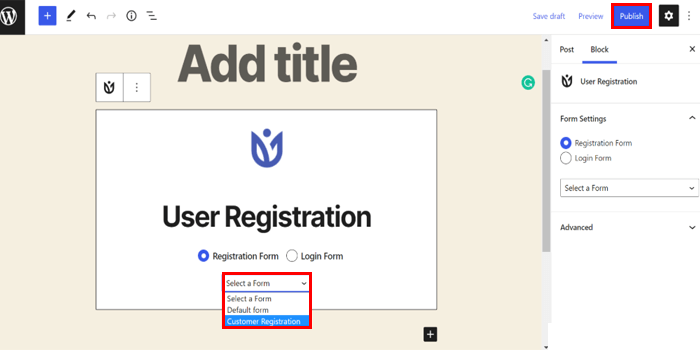
Alternativ, puteți adăuga un formular pe site-ul dvs. prin intermediul unui cod scurt. Tot ce trebuie să faceți este să copiați codul scurt al formularului disponibil în partea de sus a generatorului de formulare.
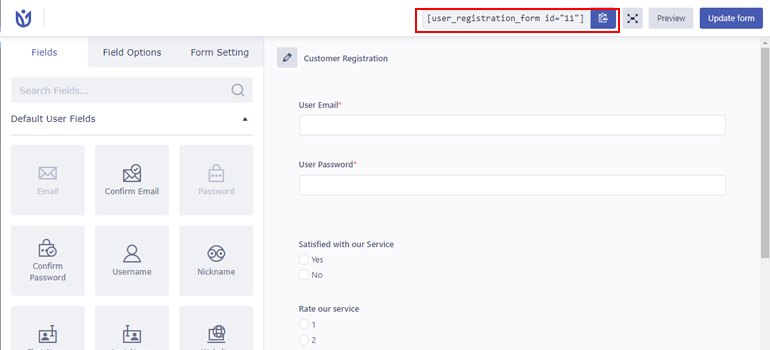
Apoi, inserați-l într-un bloc Shortcode din pagina sau postarea dvs. În cele din urmă, selectați butonul Publicare pentru a afișa formularul de înregistrare condiționată în front-end.
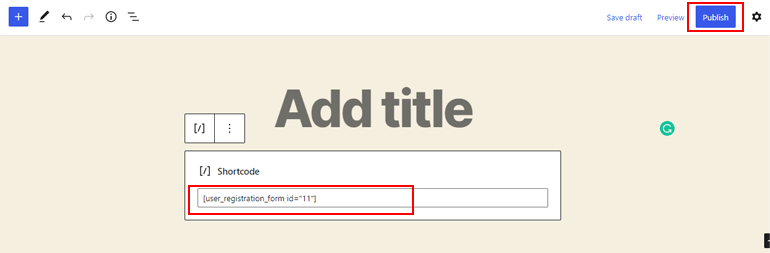
Concluzie
Și asta încheie ghidul nostru despre cum să creați un formular de înregistrare condiționată în WordPress. Trebuie să urmați fiecare pas cu atenție și puteți crea cu ușurință unul pentru site-ul dvs.
Înregistrarea utilizatorului face acest proces și mai simplu și mai rapid pentru dvs. Trebuie doar să construiți un formular de înregistrare personalizat și să adăugați câmpuri condiționale la acesta utilizând suplimentul Conditional Logic al pluginului. Îl recomandăm oricui dorește să plaseze formulare frumoase de înregistrare și autentificare pe site-ul lor.
De asemenea, este posibil să aveți nevoie de formulare de rezervare online, formulare de donație și formulare de sondaj pentru site-ul dvs. WordPress. Așadar, asigurați-vă că parcurgeți blogul nostru pentru ghiduri similare despre crearea diferitelor tipuri de formulare.
De asemenea, dacă găsești acest articol util, nu uita să-l distribui prietenilor și familiei pe rețelele sociale. Lectura placuta!
